
时间:2020-07-02 11:28:00 来源:www.win10xitong.com 作者:win10
win10怎样设置手机和电脑的问题大家有没有发现呢?今天有一个网友就来向小编询问处理办法。这个问题非常棘手,要是没有丰富的经验遇到win10怎样设置手机和电脑就不知道该怎么办了,要是你不愿意找别人来帮助解决你的win10怎样设置手机和电脑问题大家跟着小编的步伐操作:1、打开手机设置,找到“关于手机”,点击进入;2、点击“软件信息”即可,这样这个问题就解决啦!win10怎样设置手机和电脑到底该怎么办,我们下面一起来彻底的学习一边它的具体处理手法。
具体步骤如下:
1、打开手机设置,找到“关于手机”,点击进入;
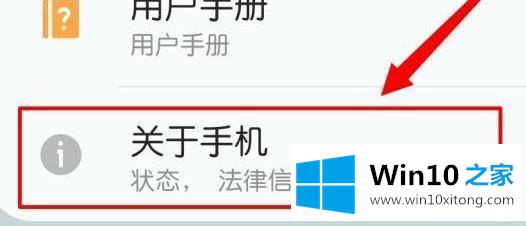
2、点击“软件信息”;
3、多次点击“编译编号”,并按照提示,点击直至成为开发者。
4、切换成开发者后退回到设置页面,就可以看到“开发者选项”。
5、点击进入“开发者选项”,找到“USB调试“,点击开启;
6、接着我们在电脑上安装管家助手,在工具箱中,找到“我的手机”,安装驱动,完成连接~
win10系统连接手机方法:
1、在电脑上安装itunes、爱思助手;
2、完成安装后将苹果手机解锁连接到USB接口,等待win10电脑检测手机;
3、手机在解锁状态下会弹出阻止弹窗,记得点击【允许】,完成连接!此时我们可以在爱思助手中看到苹果手机的型号,以及进行各种管理操作。
关于win10怎样设置手机和电脑的连接就给大家介绍到这边了,如果你有需要的话,可以按照上面的方法步骤来进行操作吧。
有关于win10怎样设置手机和电脑的具体处理手法呢,小编在上面的内容就说得非常详细了,各位的问题不知道有没有得到解决呢?如果你还有别的windows系统相关的问题,可以继续在本站查找阅读。